
Det er lett å miste smarttelefonen eller få den stjålet av noen. Og hva kan du gjøre hvis dette skjer med deg? Er det noen måte å gjenopprette dataene dine og bruke den på en annen telefon? Heldigvis har Windows Phone 8 en innebygd sikkerhetskopieringsfunksjon som kan settes opp og brukes med letthet. La oss se hvordan det fungerer slik at du ikke trenger å miste dataene dine igjen.
Hva vil Windows Phone Back Up?
Windows Phone 8 gir brukerne muligheten til å sikkerhetskopiere følgende typer elementer:
- Bilder og videoer
- Tekstmeldinger og anropshistorikk
- Telefoninnstillinger (relatert til Internet Explorer, plassering, låsskjerm, tale osv.)
- Kontoer du har konfigurert
- Internet Explorer bokmerker
Det er imidlertid noen kjennskaper du bør vite om hvordan Windows Phone 8 lagrer disse tingene:
- Dine apper vil bli lagret, men deres data (dvs. spillet sparer) vil ikke.
- Startskjermbildet blir ikke lagret, så alle fliser du har satt opp, vil gå tapt. Du må tilpasse startskjermbildet hver gang du tilbakestiller telefonen, selv om du lager sikkerhetskopier.
- Windows Phone 8 trenger en Wi-Fi-tilkobling for å laste opp sikkerhetskopiene til skyen. Hvis en ikke er tilgjengelig, blir sikkerhetskopiene lastet opp en gang i uken, ved hjelp av telefonens 3G / 4G-tilkobling.
Alle bildene og videoene dine er sikkerhetskopiert på OneDrive, hvor du kan få tilgang til dem når som helst, fra hvilken som helst datamaskin eller enhet.
Slik kommer du til skjermen for sikkerhetskopieringsinnstillinger
Begynn med å gå til applisten på Windows Phone. Deretter blar du til Innstillinger og klikker på den.
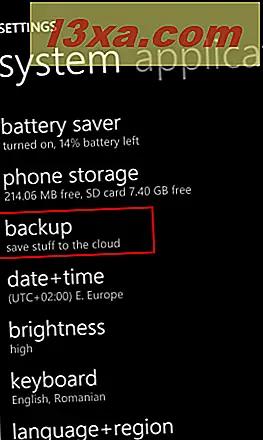
Finn sikkerhetskopiering, i listen over systeminnstillinger og trykk på den. På sikkerhetskopisiden har du tre alternativer: appliste + innstillinger, tekstmeldinger og bilder .

For hver type gjenstand som kan sikkerhetskopieres, ser du om sikkerhetskopien var slått på eller ikke.
Slik slår du på eller av sikkerhetskopien for App-listen og innstillingene
La oss se hvordan du sikkerhetskopierer applisten og innstillingene dine:
Trykk på appliste + innstillinger . For å slå sikkerhetskopien på for disse elementene, sett sikkerhetskopieringsbryteren på På .

Under denne bryteren viser Windows Phone 8 også en kort melding som sier når den siste sikkerhetskopien ble gjort.

Du kan utføre en manuell sikkerhetskopiering ved å trykke på sikkerhetskopiering nå .

Hvis du klikker på avansert, vises den avanserte skjermen. Der har du muligheten til å slette din appliste + innstillinger, og den automatiske sikkerhetskopien for denne kategorien av elementer er slått av.

Du må manuelt slå på sikkerhetskopien for appliste + innstillinger, hvis du vil at slike sikkerhetskopier skal utføres på nytt.
Slik slår du på eller av sikkerhetskopiering for tekstmeldinger
På backup-skjermen er det andre elementet tekstmeldinger . Trykk på den.
De tilgjengelige backupinnstillingene er SMS-sikkerhetskopiering og Chat-sikkerhetskopiering .

Bruk de tilhørende bryterne for å slå sikkerhetskopien på eller av .
Slik slår du på eller av sikkerhetskopiering for bilder og videoer
I backup-skjermen er det tredje elementet bilder . Trykk på den. En liste over sikkerhetskopieringsinnstillinger vises for bilder og videoer.

For hver kategori (bilder og videoer) kan du velge ett av følgende alternativer:
- Ikke last opp - åpenbart, dine bilder eller videoer blir ikke lagret i OneDrive.
- God kvalitet - bildene eller videoene dine blir lagret på OneDrive, med en lavere oppløsning enn originalen, slik at det krever færre data for å overføre dem mens du bruker dataplanen din. Videoer blir imidlertid ikke lastet opp med mindre en Wi-Fi-tilkobling er tilgjengelig.
- Beste kvalitet - bildene dine eller videoene lastes opp med sin opprinnelige oppløsning og kvalitet, men de sikkerhetskopieres bare når en Wi-Fi-tilkobling er tilgjengelig.
MERK: Muligheten til å sikkerhetskopiere videoer tilbys ikke i alle regioner og land. Hvis du er basert i USA, er dette alternativet tilgjengelig. I andre land kan Windows Phone 8 imidlertid bare lagre bilder, ikke videoer. Vi finner dette merkelig, og vi forstår ikke begrunnelsen for ikke å tilby denne sikkerhetskopien i alle land. Hvis du støter på dette problemet, ikke nøl med å dele i en kommentar.
Konklusjon
Det er ikke vanskelig å sette automatiserte sikkerhetskopier på Windows Phone 8-enheter. Med tanke på hvor mye de kan hjelpe når du mister telefonen, skjer det noe eller bare når du vil bytte telefon med en nyere, bør du alltid ha dem slått på.
Hvis du leter etter flere tips og triks om Windows Phone, ikke nøl med å lese artiklene anbefalt nedenfor.



